一、缘起
原来买的笔记本自带的是机械硬盘,开机速度极慢,因此换了固态硬盘做系统盘,使用大白菜等工具做迁移系统后,直接把固态硬盘插好,启动失败!在BIOS界面能看到识别的固态硬盘,但是没法启动,也无法修改启动顺序!#摸索过程- 多次尝试后无果,只好选择重装系统!
安装系统:win10
电脑型号:华硕PRO554nv
主板BIOS:EZ模式
二、摸索过程
多次尝试后无果,只好选择重装系统!
1.使用命令行制作系统安装盘
1、以系统管理员运行CMD
2、输入命令:```dispart```
3、进入dispart工具后,输入:```list disk```来列出所有硬盘!
4、根据所要制作启动盘的对应盘的序号,并输入命令:```select disk 2```(改数字即为对应要选的磁盘序号,我这里是2号,注意:不是盘符);
5、进入所选磁盘后,输入命令:```clean```清除该磁盘数据
6、输入命令:```reate partition primary```,创建主分区;
7、输入命令:```select partition 1```,选择第一分区;
8、输入命令:```active```,激活该分区;
9、输入命令:```format fs=fat32 quick```,以fat32快速格式化该分区()所输入fs=nufs,则以nufs格式化该分区;
10、输入命令:```assign```,分配驱动符;
11、输入命令:```exit```,退出diskpart工具。
12、将下载好的.iso系统文件解压,复制到刚刚制作好的启动盘里。
13、当该启动盘的图标变成了一个启动盘的图标时,说明启动盘制作成功!
>>原来:
>>成功后:
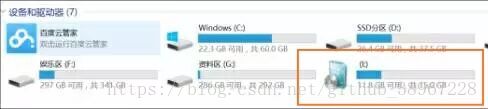-
再遇问题
装好后,直接启动,华硕主板BIOS的EZ模式下无法正常启动,它以UEFI方式启动,而MBR分区的硬盘是没法识别的!````如果用u盘制作的系统安装盘不是UEFI的话,同样也无法被正常识别!
解决问题
> 把MBR分区的硬盘转换为GPT即可!
总结
> 略